微软 Windows 10 Version 2004 新功能盘点:分离Cortana,数项体验升级
微软将在2020年春季发布下一次重大更新,Windows 10新的功能更新即将推出。但目前尚未公布具体的名称,可能为Windows 10 Version 2004(下文先以该名称展开介绍)或Windows 10 20H1。目前该功能更新即将完成,下面我们来看看Windows 10 Version 2004有哪些新变化。
Cortana变独立应用在Windows 10 Version 2004中,Cortana将和系统搜索功能分离,并作为独立应用,后续可以通过Microsoft Store进行应用更新。
作为独立应用后,Cortana将会和其他Windows 10应用程序一样,拥有独立的窗口,可以调节窗口大小,以及最大化最小化处理,并能够在桌面拖动到任意位置。
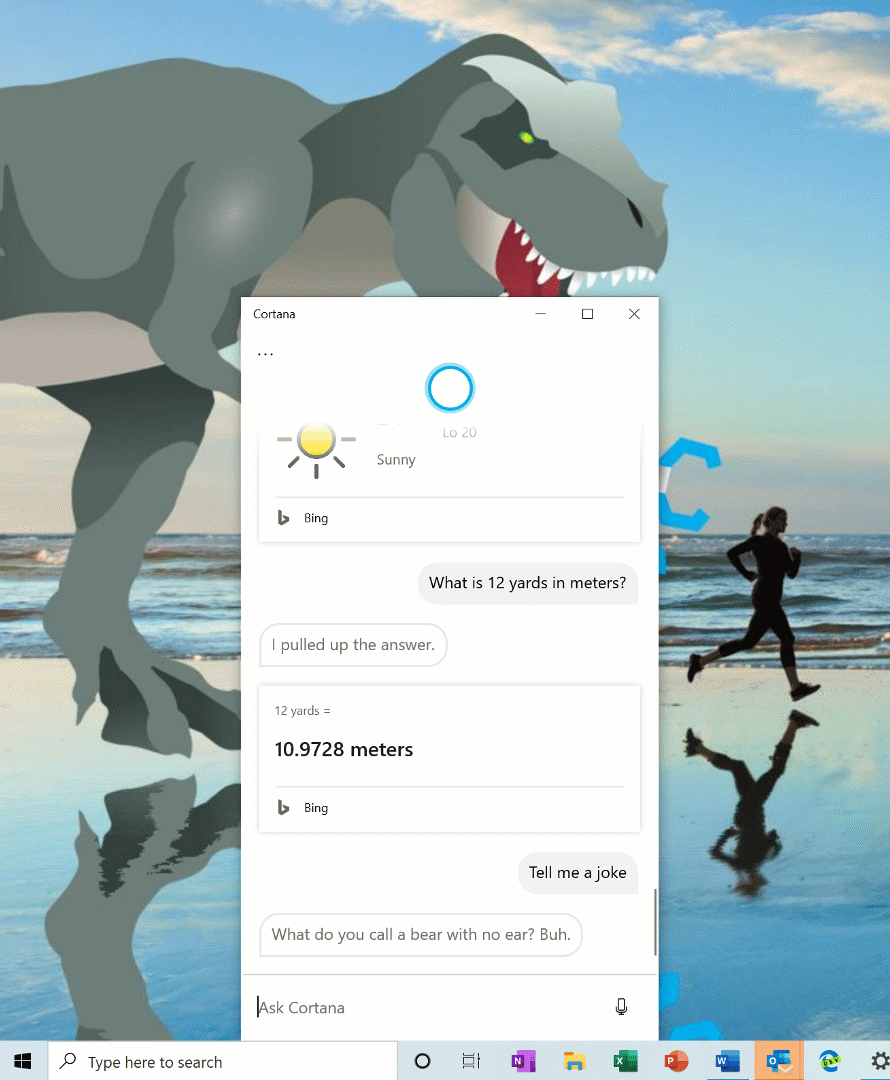
此外,Cortana将在Windows 10 Version 2004中获得改进,将极大地改善对话体验。
Cortana为微软的语音助理,用户可以通过文本和语音与其交互,快捷完成系统操作。
改善Windows Search的磁盘使用率在Windows 10 Version 2004中,微软根据用户反馈的三大问题带来解决方案,三大问题包括:磁盘和CPU使用率过高、常规性能问题和索引器感知价值低。
在此基础上,微软引入了一种可检测硬盘使用率和高活动性的算法,以便更好地确认高峰使用时间,并相应地管理索引器。同时微软还为开发人员进行了更改,以防止搜索某些存储库和项目文件夹,从而提高磁盘使用率。
Search Home快速搜索为帮助用户更快地找到重要信息,微软在Search Home中新增了4个快速搜索功能。分别为:
天气:获取当前天气状况和即将到来的天气预报
最新消息:阅读热门新闻网站的最新事件
历史上的今天:搜索历史上的这一天发生的四件事
新电影:获取附近影院里正在上映的电影信息
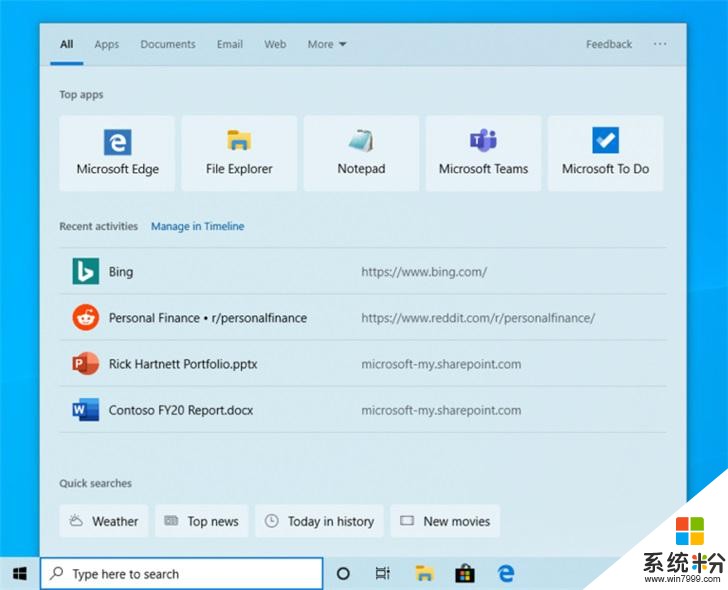
想要预览这些网络答案和结果,需要选择搜索框以打开“搜索主页”,然后选择一个快速搜索按钮。如果需要关于其他话题或者搜索的快速答案,只需要在搜索框中敲入关键词就能快速搜索几乎所有事情。
值得注意的是,这是服务器端的改进,目前正在全球部署推广中,会面向Windows 10 1809到20H1在内的功能更新开放。目前快速搜索仅在美国地区上线,不过将会逐渐扩展到全球。
搜索结果中显示网页预览在Windows 10 Version 2004中,微软对搜索结果的显示页面进行了调整,用户可以在搜索结果中直接预览网页,一定程度上优化了用户使用体验。
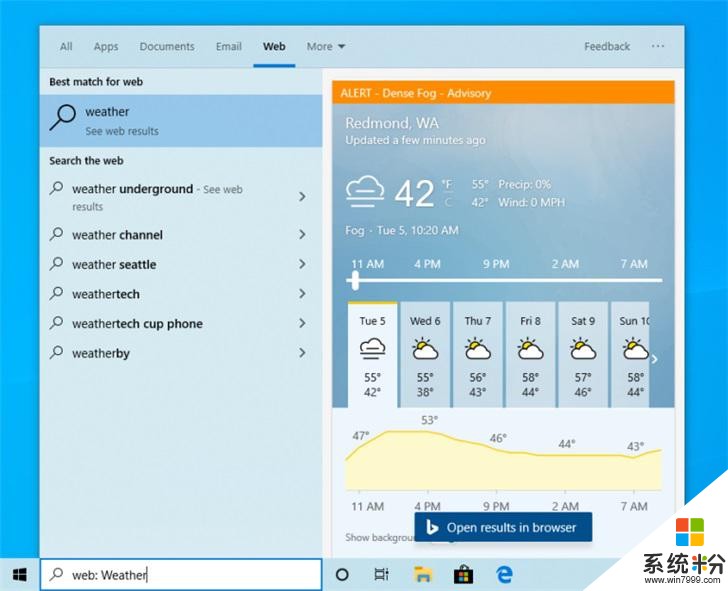
在Windows 10 Version 1903中,用户可以通过Win+逗号和Win+分号访问Emoji表情和颜文字以及一些特殊字符。在最新版本中,微软根据用户反馈扩充了颜文字列表,并添加了收藏夹功能。
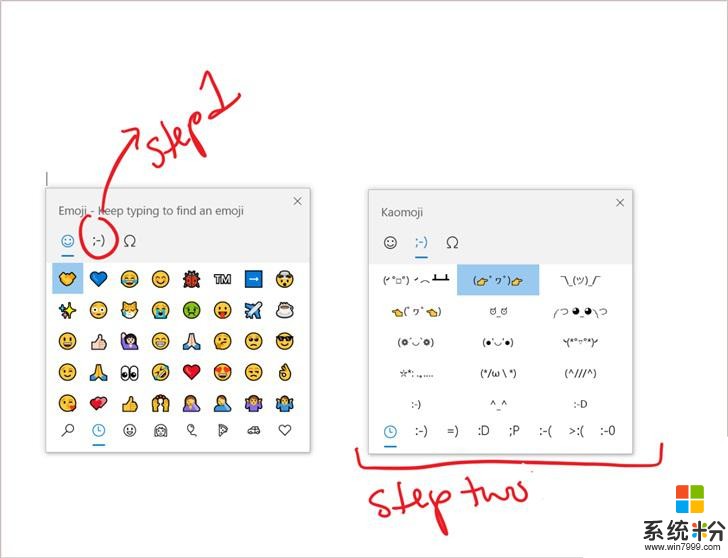
以前,WSL 2虚拟机的内存会在工作需要时增长,但在不再需要内存时不会自动回收。在Windows 10 Version 2004中,微软改进了WSL 2,当内存不再在虚拟机中使用时,便会释放并回收。
在WSL 2发布的第一个版本中,需要通过远程IP地址访问网络应用程序。现在微软解决了这一问题,可以使用localhost从Windows访问Linux网络应用程序,如下图所示:
此外,微软还为WSL添加了全局配置选项,这些选项将应用于每个WSL发行版。
在安全模式下使用Windows Hello PIN在最新版本中,微软在安全模式下添加了Windows Hello PIN登录支持,进一步提升无密码使用体验。这样在排除设备故障时,就不再依赖密码了。
安全模式会在基础状态下启动Windows,仅提供有限的文件和驱动来帮助用户排查电脑中出现代问题。如果在安全模式下没有出现问题,则表示默认设置和基本设备驱动程序也不会出现同样的问题。
添加网络摄像头支持在Windows 10 Version 2004中,微软为市场上兼容主要ONVIF(面向网络摄像头的领先开放标准)Profile S的摄像头供应商提供了搜索、配对、配置和直播流传输等功能支持。有了这种支持,开发人员现在可以专注于实际的应用程序,而不是将精力花费在寻找驱动上面。
UWP应用自动重启微软添加了一个新的设置,可以将那些经常使用的UWP应用设置为自动重启。为了减少加载时间,UWP应用会在重启后最小化并处于挂起状态,从而为Windows和其他应用提供更多资源来开启。
Xbox Game Bar更新在最新版本中,Xbox Game Bar获得功能更新,包括一个帧数计数器和一个成就叠加层。帧数计数器可以显示用户正在运行游戏的每秒帧数(FPS),成就叠加层则可以追踪一段时间内游戏的进度,展示到目前为止已解锁的内容。
优化蓝牙配对体验曾在Windows 10 Version 1803中,微软就开始简化蓝牙设备的配对体验。在最新版本中,微软将蓝牙配对进行了更多的改进:
在通知栏中即可完成配对,无需进入“设置”应用。
为了加快配对时间,改进了用户界面,减少了一条通知。
在第一个通知中添加了一个Dismiss按钮,以便用户在使用Swift Pair时有更多的控制权。
为了让通知更有帮助,尽可能更多显示设备名称和类别。
支持的设备包括:
Surface Ergonomic Keyboard
Surface Precision Mouse
Surface Mobile Mouse
Surface Arc Mouse
Surface Headphones
Microsoft Arc Mouse
Microsoft Modern Mobile Mouse
Microsoft Bluetooth Keyboard
Microsoft Bluetooth Mouse
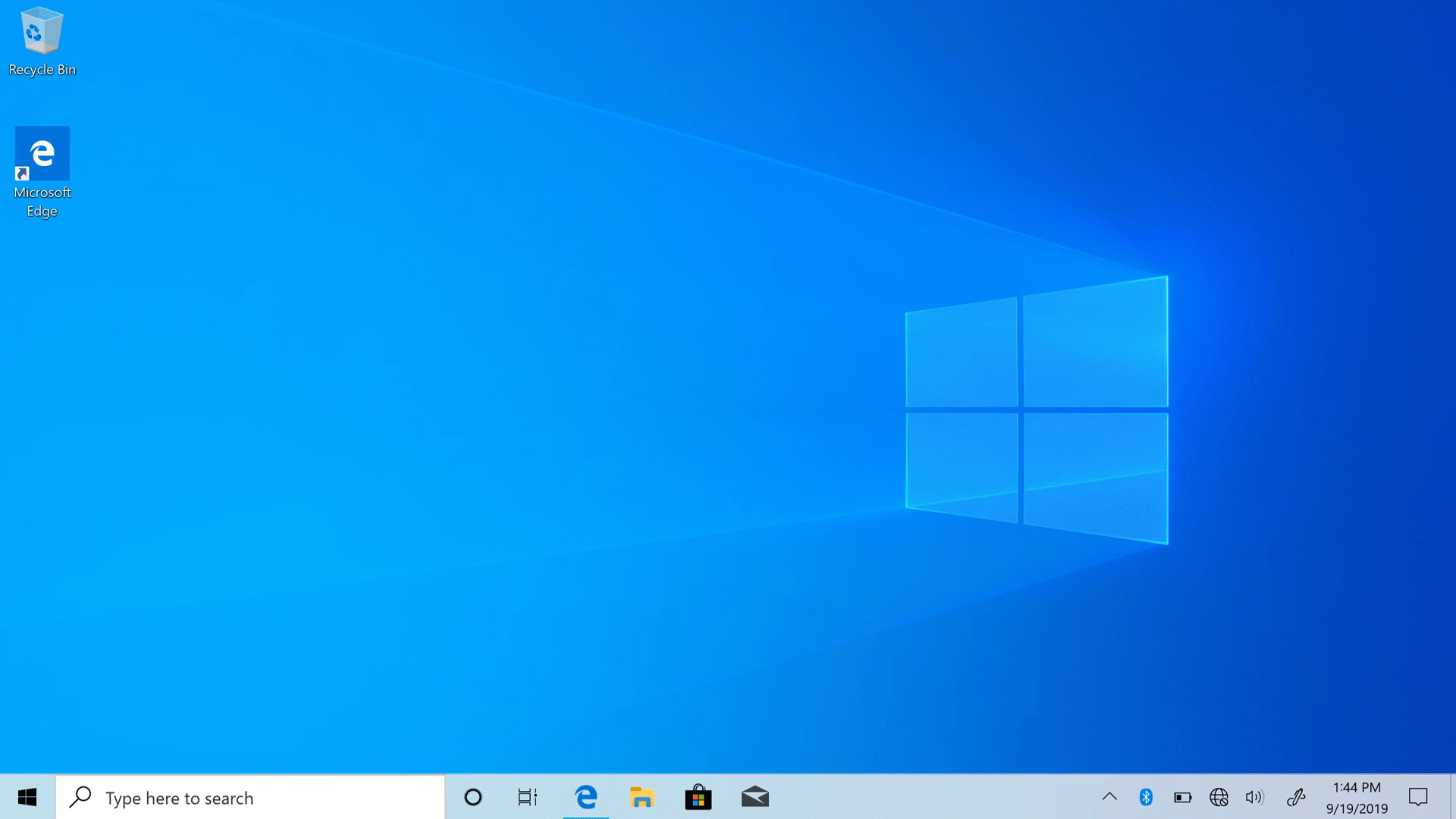
在任务视图中添加了对虚拟桌面重命名的功能。
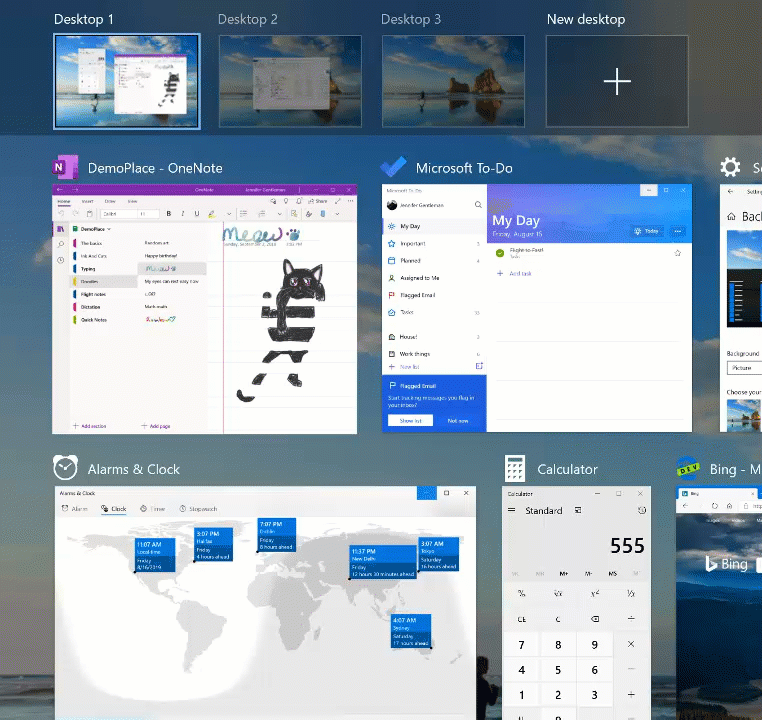
用户可以点击任务栏中的任务视图按钮或按下Win+Tab键打开任务视图,然后点击桌面的名称,即可自定义虚拟桌面名称,并且支持表情符号输入。
改进平板模式Windows 10自带平板模式,先前的版本切换到该模式后,会将开始菜单全屏化,并移除任务栏图标。在全新的平板模式中则保留了任务栏,并且增大了间距以优化触控体验。
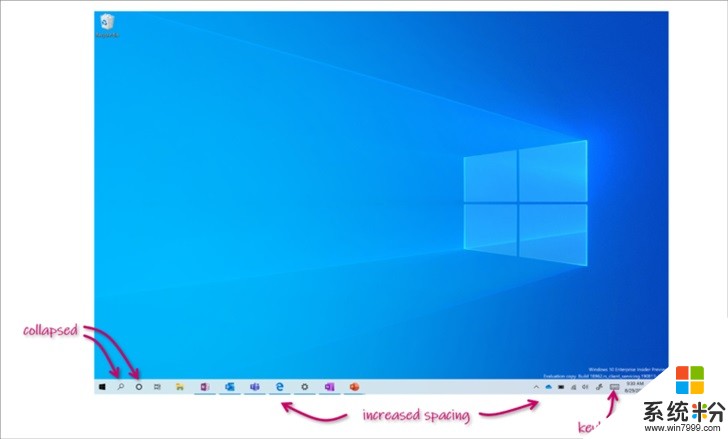
新版本针对平板模式的触控改进:
增加任务栏图标之间的间距。
任务栏上的搜索框折叠为图标。
文件资源管理器切换到触摸优化布局。
点击文本字段时自动调用触摸键盘。
改进“重置此电脑”以前,“重置此电脑”功能只能在本地进行,并将从现有的Windows文件生成新的Windows安装。在新版本中,该模式为用户提供了下载Windows或使用本地重新安装的新选择。
用户选择下载Windows选项时将重新安装当前设备上的同一版本的系统。此新的云下载选项可用于所有Windows 10设备,与某些早期Windows 10设备上提供的从云端恢复功能不同。
在登录时恢复应用在最新版本中新增加了一个“重新启动应用程序”的功能,打开该功能时,Windows会在注销、重新启动或关闭Windows时自动保存可重新启动的应用,并在下次登录时恢复应用。默认情况下,此设置处于禁用状态,用户可以随时在“设置>帐户>登录选项”中更改此设置。
任务管理器添加GPU温度/磁盘信息显示1.GPU温度显示
用户对任务管理器中添加GPU温度显示的呼声已久,在最新版本中终于增加了这一功能支持。如果使用独立显卡,可以在任务管理器的“性能”选项卡中浏览到当前温度。
值得注意的是:
用户可能需要更新显卡驱动才可以看到温度信息,需要支持WDDM 2.4(或更高版本)的版本。想要检查当前电脑的版本,可按Win+R并输入dxdiag。在“显示”选项卡下,它将在驱动程序模型旁边显示WDDM版本。
目前温度值仅以摄氏度显示。
2.磁盘信息显示
在最新版本中,可以看到任务管理器的性能选项卡中列出的每个磁盘的磁盘类型(例如SSD)及简要信息。这在电脑中使用多个磁盘的情况下非常有用,可以很方便区分它们。
设置中添加鼠标光标速度调节在新版本中,用户可以直接在“设置”中队鼠标的光标速度进行调整。终于不用再打开控制面板了。
改进记事本记事本是一个深受Windows用户喜爱的文本编辑器,已经有30多年的历史了。在过去的几个版本中,微软根据用户的反馈对记事本进行了一些小的改进,包括:
1.查找/替换:微软在记事本中的查找/替换体验有了显著的改进,将“环绕查找/替换”选项添加到“查找”对话框中,记事本现在将记住以前输入的值和复选框的状态,并在下次打开“查找”对话框时自动填充它们。此外,当用户选中文本内容并打开“查找”对话框时,便能将所选文本自动填充到搜索字段中。
2.文本缩放:微软增加了一些选项,用户可以在记事本中更加快速方便地缩放文本。在“视图>缩放”下有一个新的菜单选项可更改缩放级别,状态栏中显示当前的缩放级别。用户还可以使用Ctrl+加号、Ctrl+减号和Ctrl+鼠标滚轮放大和缩小,并使用Ctrl+0将缩放级别还原为默认值。
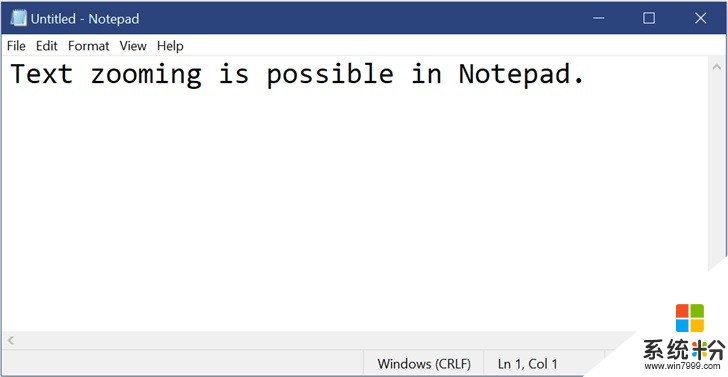
3.行列数:记事本现在在启动自动换行时在状态栏中增加了显示行列数的功能,默认设置下状态栏为显示状态,用户也可以在“视图”菜单中关闭状态栏。
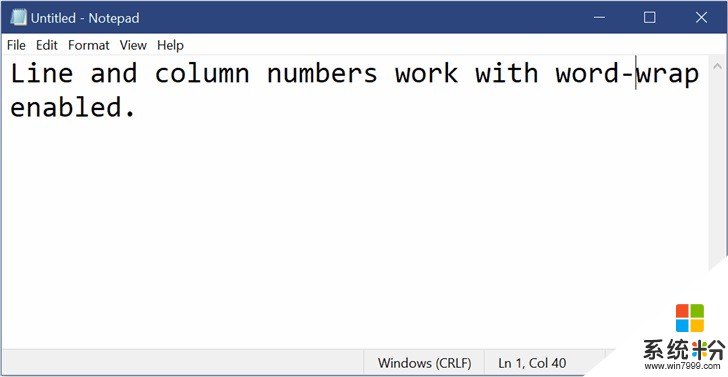
4.修改的指示器:记事本现在将在文档标题前的标题栏中显示星号(*),以指示文档有未保存的更改。
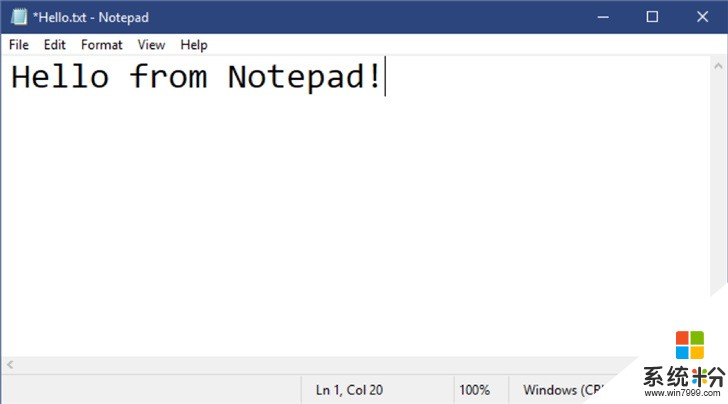
5.发送反馈:您现在可以直接从记事本发送反馈!单击“帮助>发送反馈”打开“反馈中心”,并选中记事本类别,可以将反馈直接发送给产品团队。
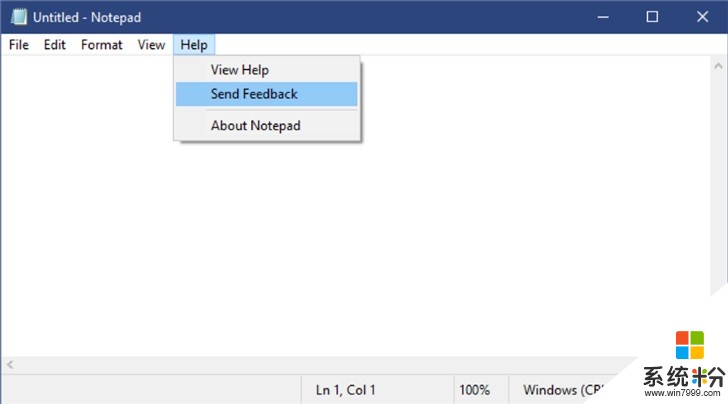
UTF-8编码:微软对记事本处理编码的方式做了重大改进。从这个版本开始,Microsoft添加了一个选项,可以将文件保存为UTF-8格式,不带字节顺序标记,并将这个选项设为新文件的默认值。没有字节顺序标记的UTF-8与ASCII向后兼容,将提供更好的与web的互操作性,在web上UTF-8已成为默认编码。此外,Microsoft还在状态栏中添加了一列,用于显示文档的编码。
其他更新:
Ctrl+Shift+N将打开一个新的记事本窗口。
Ctrl+Shift+S将打开“另存为…”对话框。
Ctrl+W将关闭当前记事本窗口。
记事本现在可以打开和保存路径超过260个字符的文件,也称为最大路径。
修复了一个记事本会错误地计算行数的问题。
记事本在使用不存在的文件路径启动时将不再创建新文件。
提高了在记事本中打开大文件的性能。
记事本现在支持Ctrl+Backspace删除前一个单词。
方向键现在可以正确地取消选择文本,然后移动光标。
在记事本中保存文件时,行号和列号不再重置为1。
全新的网络状态页面根据用户反馈,微软修改了“设置”中网络的目标页面,以提供有关设备连接的更多信息,并将多个页面组合在一起,让用户能够清楚地了解到连接到互联网的方式。
活动连接的新视图:微软现在在状态页上显示所有可用的连接接口,以便用户快速查看连接的内容,并根据需要查看和更改属性。如果有多个连接,则只有一个被用于网络连接,而另外几个依旧会显示在页面顶部的状态图中。
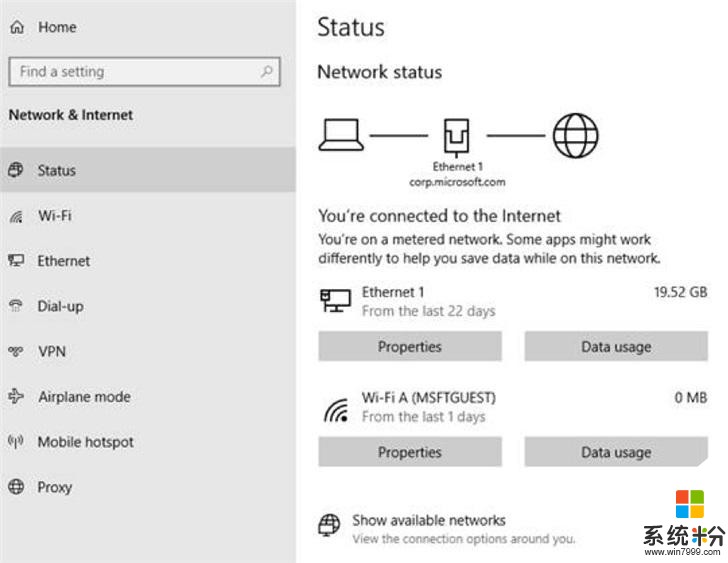
集成数据流量统计:正如上图所示,用户可以从状态页中看到网络正在使用多少数据。如果使用了大量数据,则可以进入“数据使用情况”页,为该网络创建限制,超过限制时将发出警告。此外用户还可以看到每个应用程序在该网络上使用的数据量。
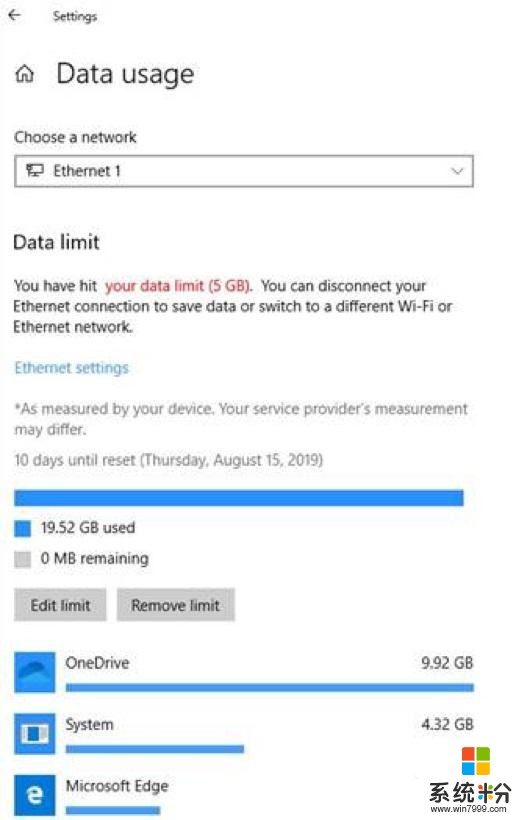
新版本中,用户可以直接在任务栏上快捷创建事件。只需选择任务栏右下角的日期和时间,即可打开日历弹出按钮,选择所需的日期并可以在文本框中输入事件。创建新事件和提醒更方便了。
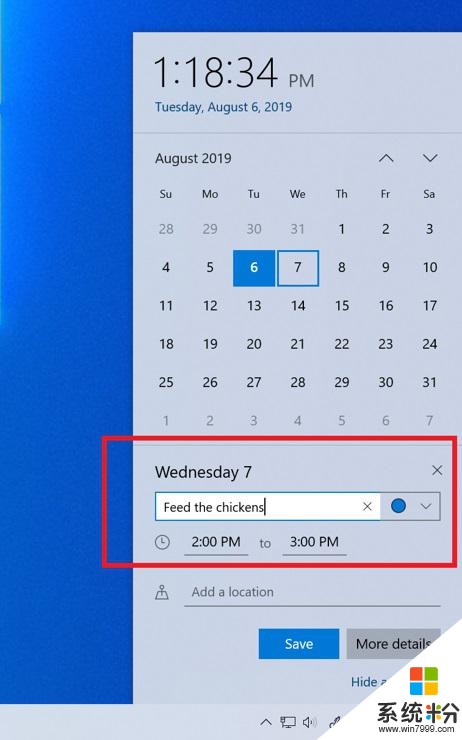
对于Windows用户来说,似乎没多少人会注意到电脑接收到的通知。为了解决这个问题,微软已经开始推出一些改变,包括:
1.收到新通知时,将有一个内联选项来关闭该应用程序的通知,或转到该应用程序的通知设置。
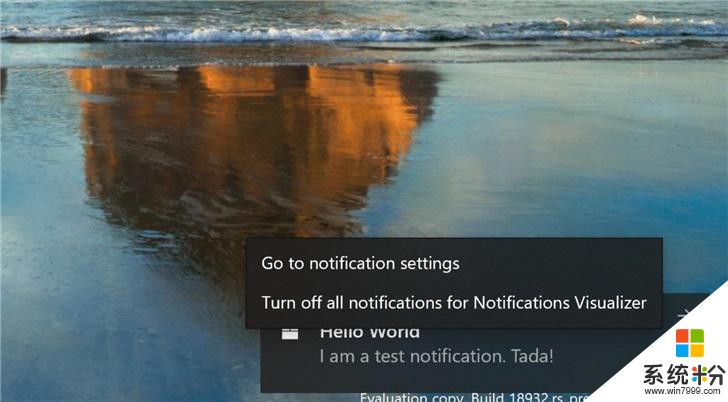
2.进入到通知设置后,可以看到微软新添加了一些设置的预览图,以帮助用户阐明这些设置的影响。
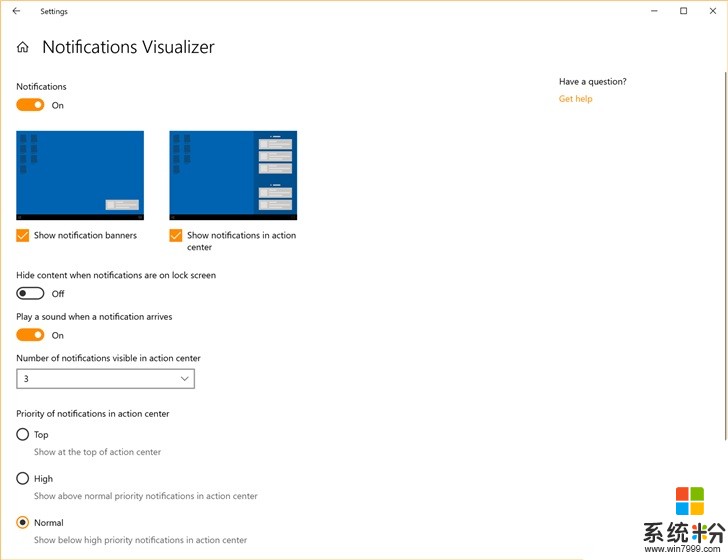
3.希望将所有通知都设为静音?不再需要转到旧的声音控制面板来执行此操作。微软已将其添加到通知设置的高级选项中。
4.操作中心的顶部添加了一个新的直接链接来管理通知,只需一小步就可以访问通知设置。此外,微软将“无通知”文本提示移到了操作中心的中间,这也意味着当你从屏幕底部启动操作中心时,你的眼睛不必移动太远就能它。
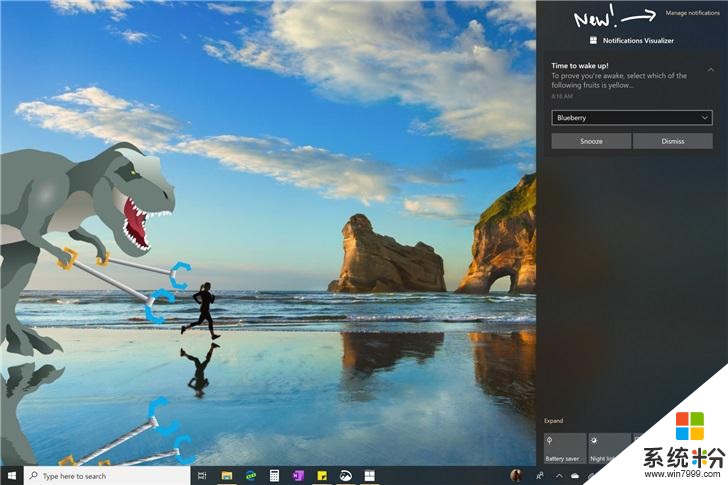
5.不小心禁用了某程序的通知?想要恢复,却要在很长很长的列表中寻找。现在可以按应用程序最近发送通知的列表进行排序。有了这项新内容,就可以快捷完成上述操作了。
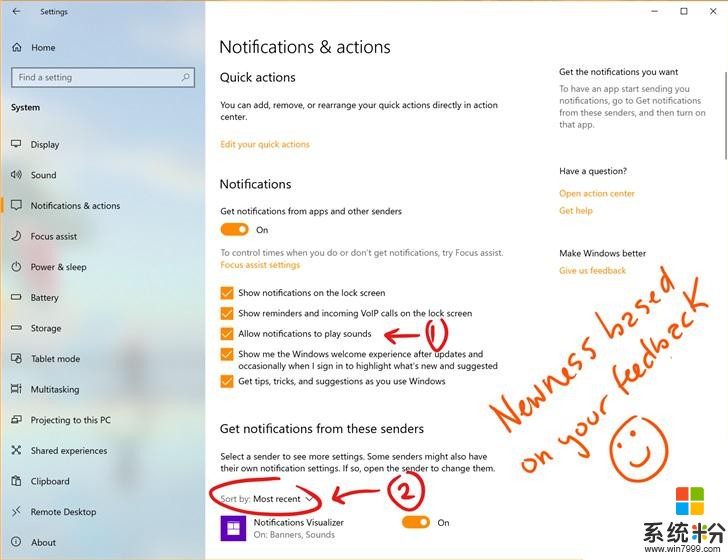
由于篇幅有限,仅整理了其中常用功能和变化较大的更新内容,微软Windows 10 Version 2004何时正式推送还是个未知数。从文章所列的更新内容中我们不难看出,微软确确实实在努力让Windows 10变得更好更人性化。鉴于之前Windows的更新频率,Windows 10 Version 2004在未来几个月内分阶段推送更新应该不成问题。更多信息也会持续关注,敬请期待。
参考资料:《Windows 10 version 2004 : Here's what's new》by Anmol.









